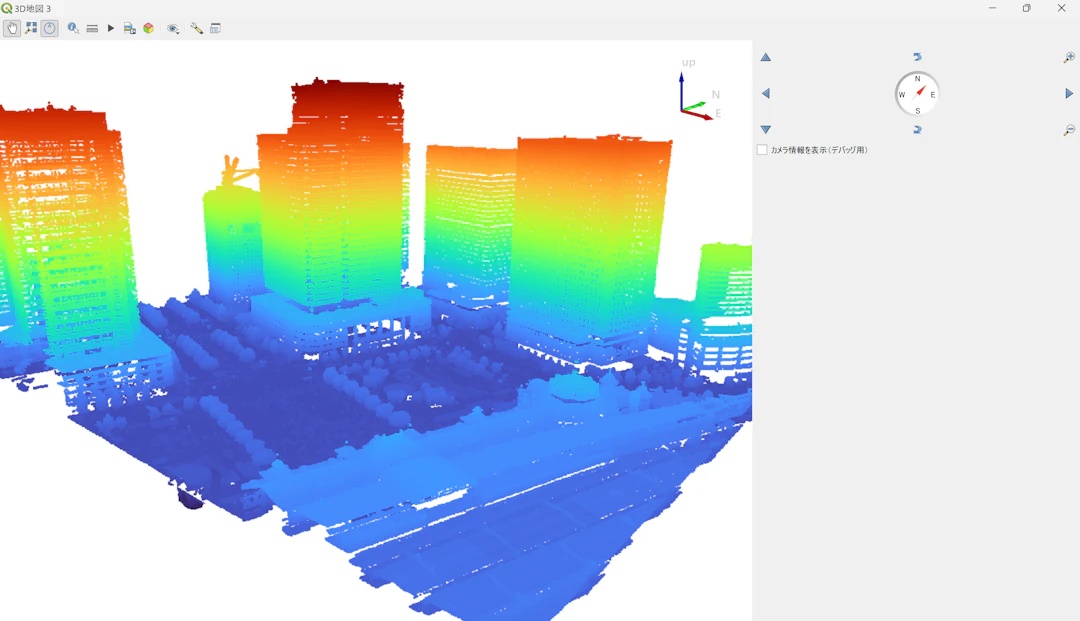
東京都23区の3次元点群データをQGISで表示してみよう〜東京都デジタルツイン実現プロジェクト〜
この記事でわかること
- 東京都のデジタルツイン実現プロジェクトの概要
- 3次元点群データの内容とダウンロード方法
- QGISでのデータ表示とシンボロジ設定方法
こんな人におすすめ
- 東京都のデジタルツイン実現プロジェクトに関心がある方
- QGISで点群データや地形データの表示に興味がある方
はじめに
東京都は、2024年10月31日に、スマート東京を目指す「デジタルツイン実現プロジェクト」の一環として、区部の高精度な3次元点群データを公開しました。これにより、防災や都市計画のシミュレーションに加え、観光・ゲーム分野での利用が期待されています。
この記事では、デジタルツイン実現プロジェクトの概要と、公開されたデータの紹介、そしてQGISでの活用方法について詳しく説明します。
デジタルツイン実現プロジェクトとは
東京都の「デジタルツイン実現プロジェクト」は、物理空間のさまざまな要素をサイバー空間上に再現し、現実と双子のように連動するデジタル空間を構築する取り組みです。東京都は、デジタルツインを活用し、将来の課題解決と都民の生活向上を目指しており、2030年までの実現を目標としています。
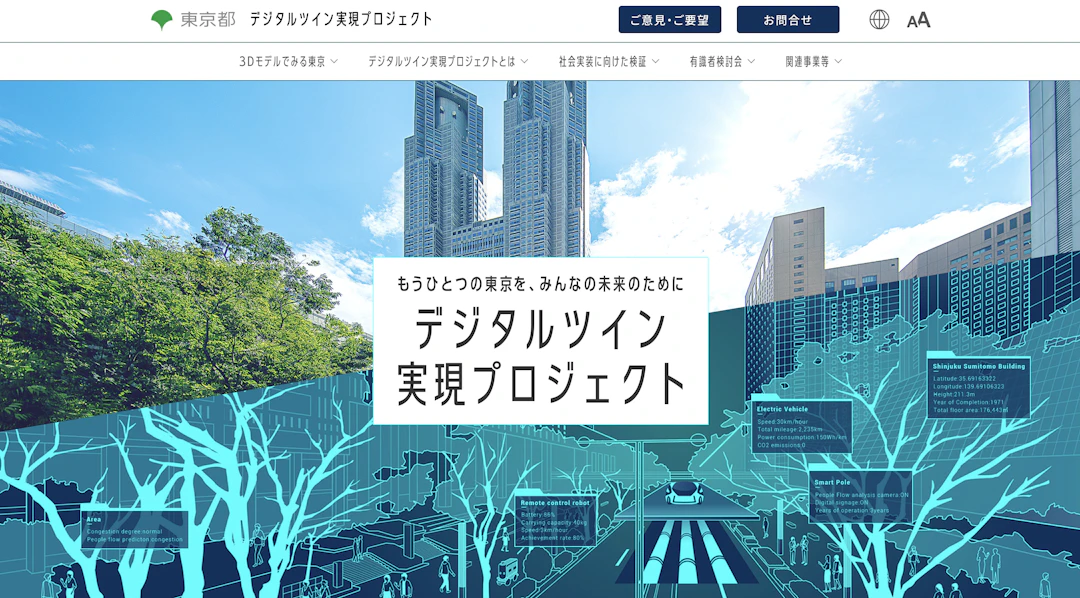
センサーや通信技術を駆使してリアルタイムでデータを収集・分析し、まちづくりや防災、環境分野などでも活用が期待されており、産学官の連携体制のもと、地理空間データの一元管理とデータ活用基盤を整備し、多分野での社会実装が進められています。
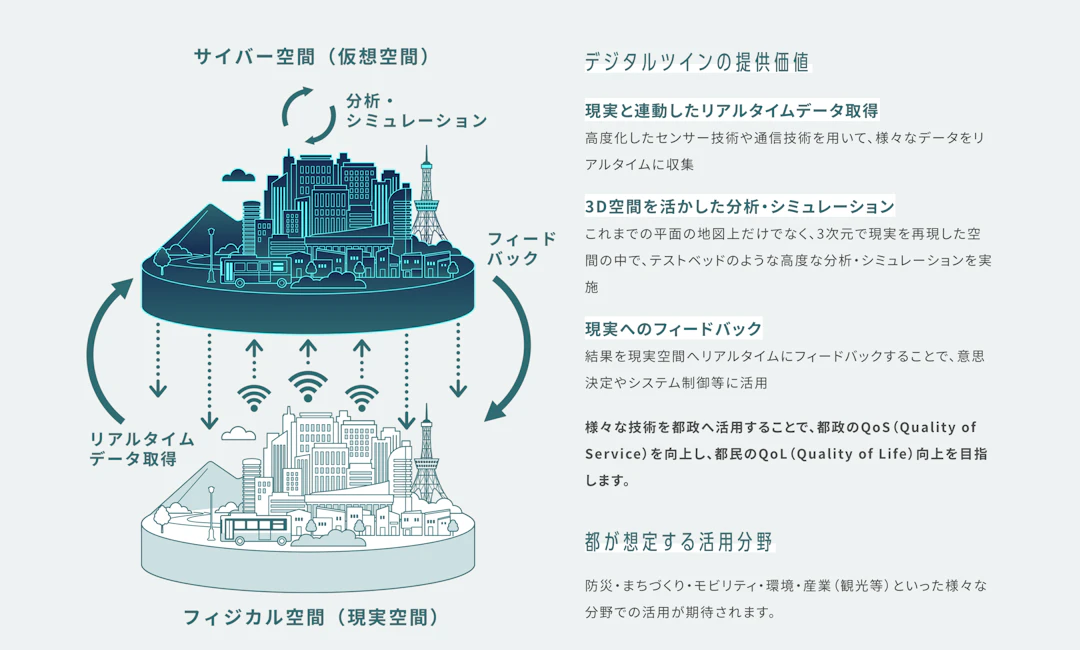
「デジタルツイン実現プロジェクト」のウェブサイトでは、東京の街並みを3Dで可視化できる「東京都デジタルツイン3Dビューア」を公開しています。今回公開された点群データの他にも、3D都市モデルなど様々なデータを3Dの地図上で重ね合わせて表示することが可能です。
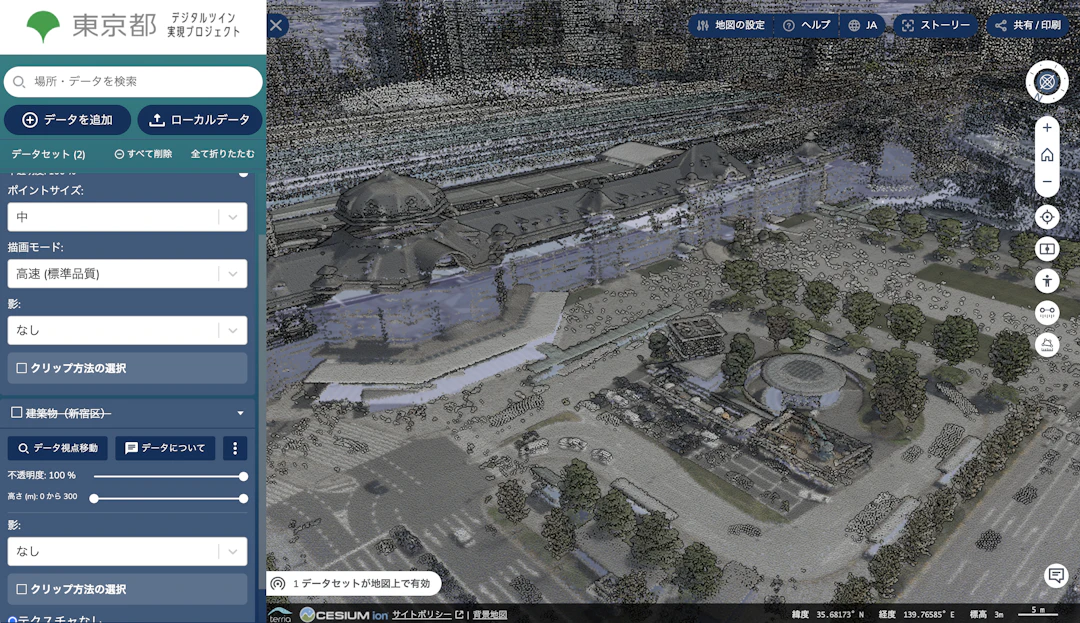
公開されたデータ
今回公開されたデータは点群データ以外にもDEMデータやオルソ画像、赤色立体地図などさまざまなデータが公開されており、どのデータもGISでの活用が可能です。データは商業利用、学術利用、個人利用など、用途を問わず二次利用可能となっています。
データの種類 | 内容 | データ形式 |
|---|---|---|
オリジナルデータ(DSM) | 地表面上の建物や樹木を含む高さデータ | LASファイル |
グラウンドデータ(DEM) | 建物や樹木などを除いた、純粋な地形の高さデータ | LASファイル |
航空レーザ用数値写真データ(オルソ画像) | 正射変換を行った写真画像データ | GEOTIFF |
グリッドデータ DEM(0.25m) | 0.25メートル間隔の標高データ | GEOTIFF |
グリッドデータ DEM(0.5m) | 0.5メートル間隔の標高データ | GEOTIFF |
等高線データ | 1メートル間隔の等高線データ | Dxfファイル |
微地形表現図(赤色立体地図)(0.25m) | 地形特徴を視覚的にわかりやすく表現した0.25メートルメッシュ画像データ | GEOTIFF |
微地形表現図(赤色立体地図)(0.5m) | 地形特徴を視覚的にわかりやすく表現した0.5メートルメッシュ画像データ | GEOTIFF |
公開されているデータの詳細は東京都が公開している「(別紙)オープンデータとして公開するデータ 」をご覧ください。
QGISでの活用
今回公開されたデータは、QGISでも簡単に可視化することができます。今回はQGISで点群データを表示してみましょう。
点群データのダウンロード
データをダウンロードするために「G空間情報センター」の「東京都デジタルツイン実現プロジェクト 区部点群データ」のページにアクセスします。
[オリジナルデータ(DSM)及びグラウンドデータ(DEM)]を選択します。
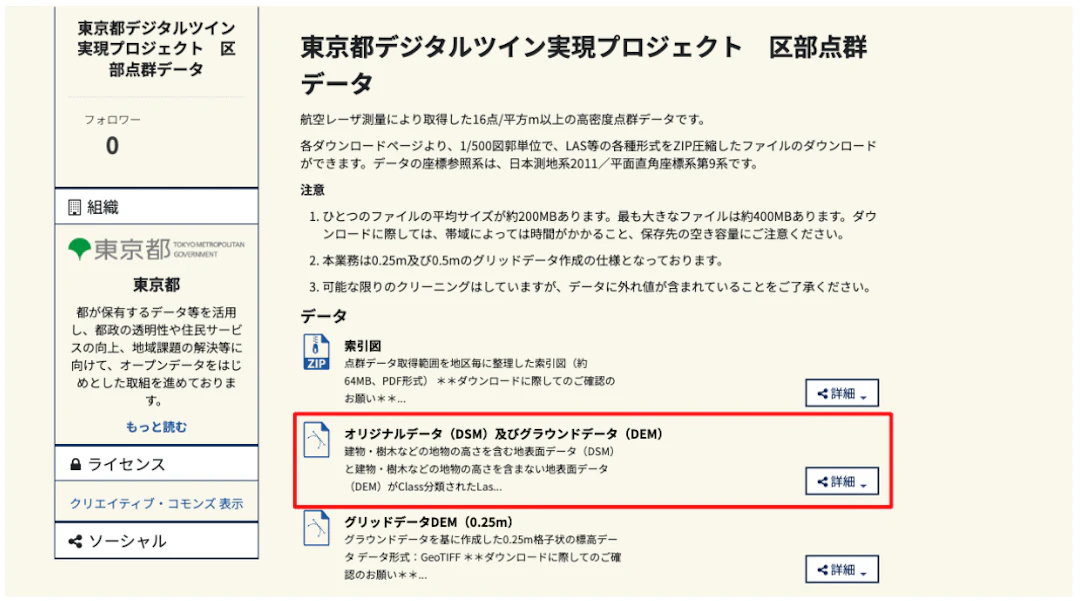
地図上にダウンロード可能な範囲がグリッドで表示されています。クリックすることでグリッドを選択できるため、目的のグリッドをクリックして選択状態にしましょう。今回は東京駅が含まれるグリッド(09LD1874)を選択しました。
選択が完了したら、画面左の[ダウンロードボタン]をクリックすることでダウンロードが開始されます。
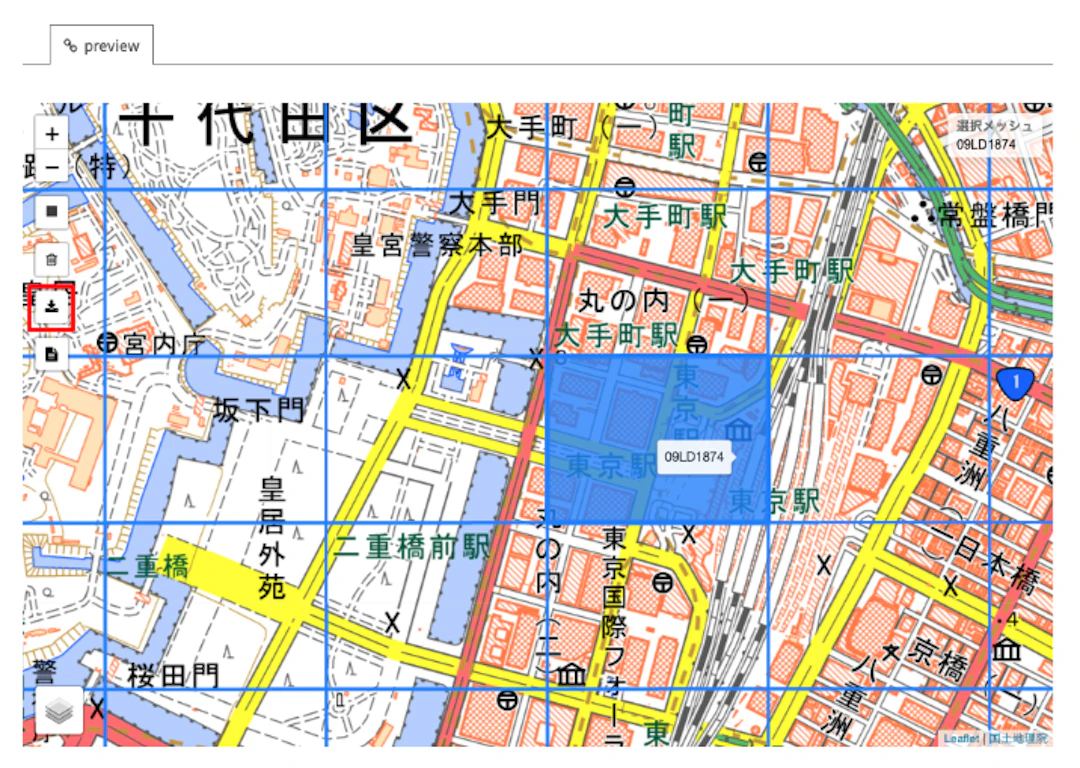
QGISに点群データを追加
ダウンロードしたデータを解凍して、QGISにドラッグ&ドロップで追加しましょう。
点群データの範囲を示す赤枠で表示されます。QGISでは、初回にLAS/LAZ形式のデータを読み込む時にEPT形式のデータに変換する作業が開始されるため、表示されるまでに少し時間がかかります。進捗状況は画面下部のステータスバーで確認することができます。
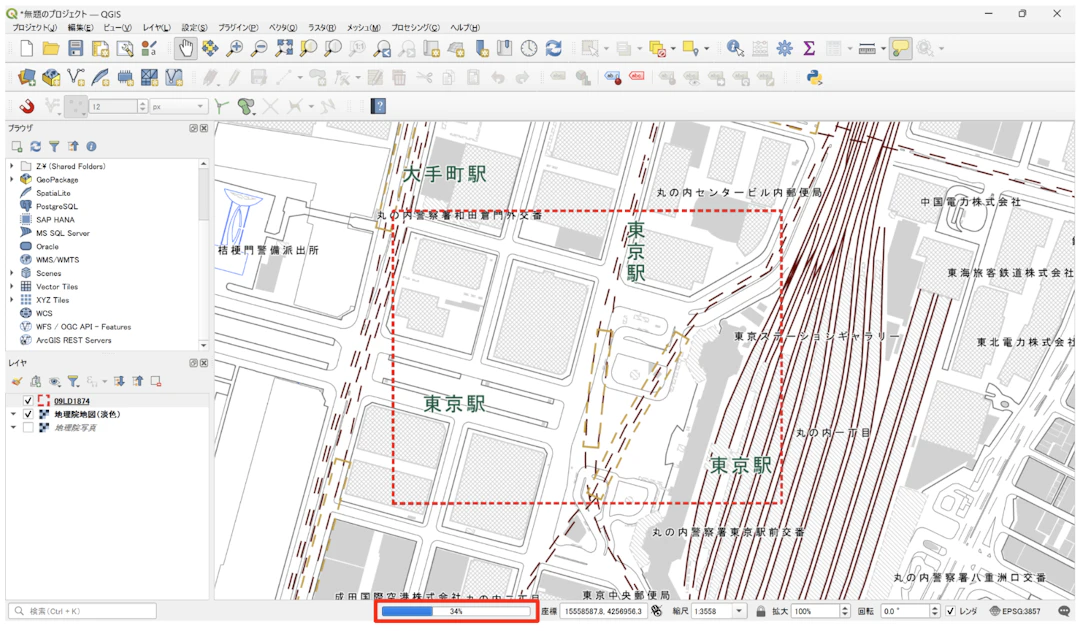
処理が完了すると、マップ上に航空写真のような見た目のデータが表示されました。
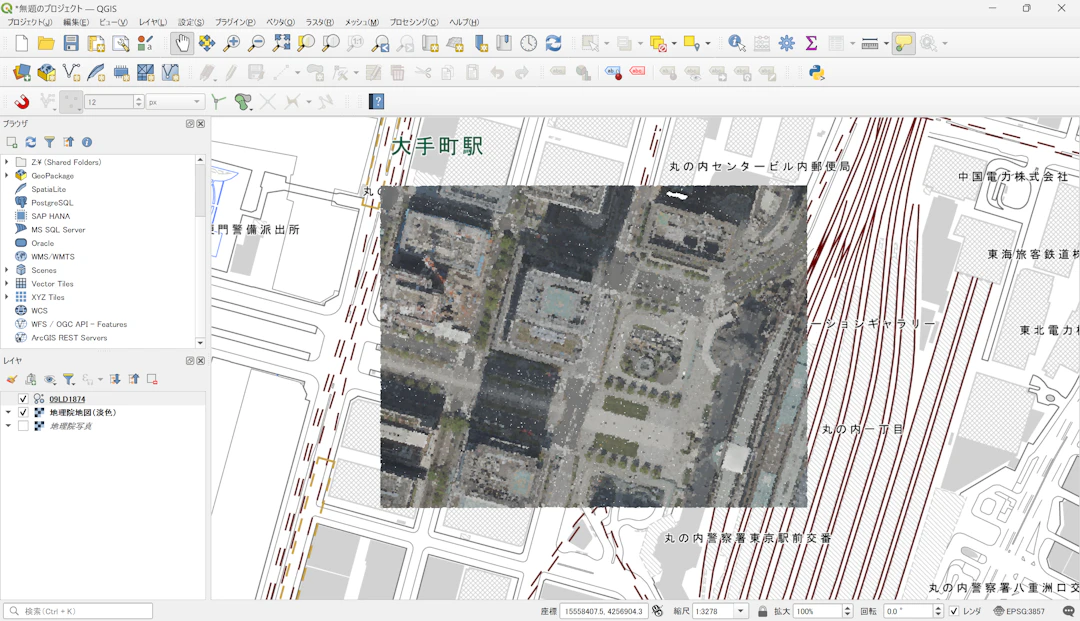
3Dビューでの表示
では、追加した点群データを3Dビューで表示してみます。
メニューバーより、[ビュー]→[3Dマップビュー]→[新規3Dマップビュー]をクリックしましょう。
![[新規3Dマップビュー]をクリックする](https://images.microcms-assets.io/assets/6c4873527fd24450a0163b40e8e173f2/2fcb629c83f64f8e93f36ad02b2ba1fe/usecase_tokyo-23-pcd_07.png?w=1080&fm=webp)
3Dビューの画面が表示されました。
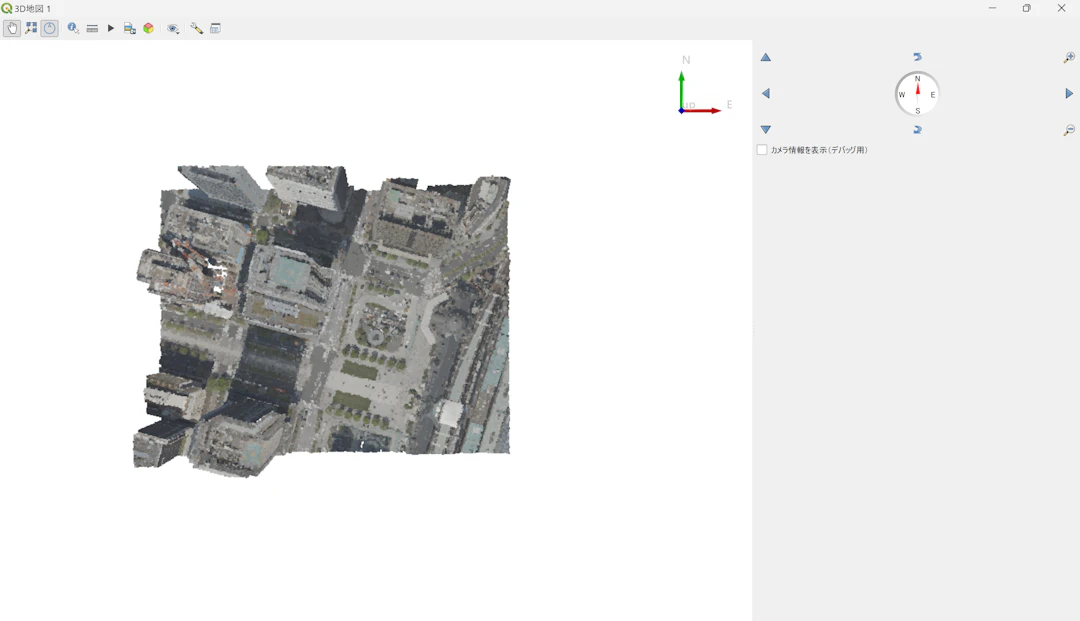
画面右上のコントローラーで画面の表示範囲や角度を変更することが可能です。または、マップ上でドラッグ&ドロップすることで表示範囲の変更、[Ctrl]を押下しながらドラッグ&ドロップすることで、表示角度を変更することができます。マウスホイールで上下することで拡大縮小することができます。
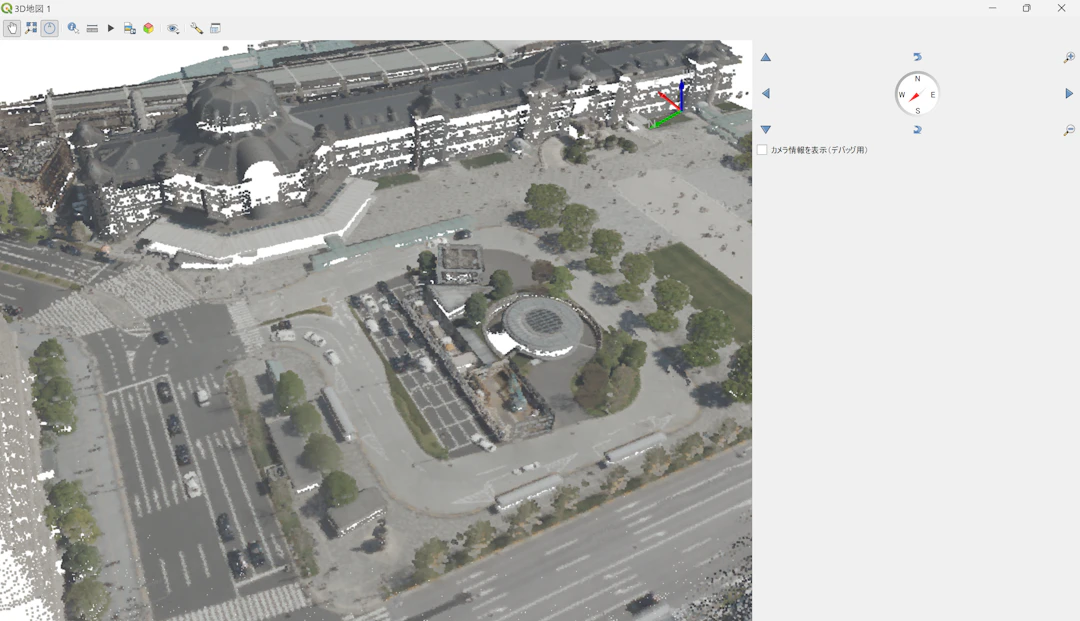
上記の手順で東京駅周辺を見てみると、それぞれの建物の形状や車、道路の白線といった地物まで細かい精度でデータ化されていることが確認できます。なお、このデータは航空機等によるレーザースキャナーで測量して生成された点群データのため、建物の側面の点群データは上手く取得できていないということも確認できます。
シンボロジの設定
点群データを追加するとRGB値により着色されましたが、レイヤプロパティからお好みでシンボロジを設定することも可能です。
レイヤプロパティを開き、左側のタブから[3Dビュー]を選択します。上部のプルダウンから[ランプによる属性]を選択し、属性は標高値を示す[Z]属性を選択します。
![[ランプによる属性]を選択し、属性は[Z]属性を選択する](https://images.microcms-assets.io/assets/6c4873527fd24450a0163b40e8e173f2/e4dd6685d1b34a31ae07f83f20a7be88/usecase_tokyo-23-pcd_10.png?w=1080&fm=webp)
3Dビューを確認してみると、点群データがZ値(標高)に基づいて色塗りがされたことが確認できます。
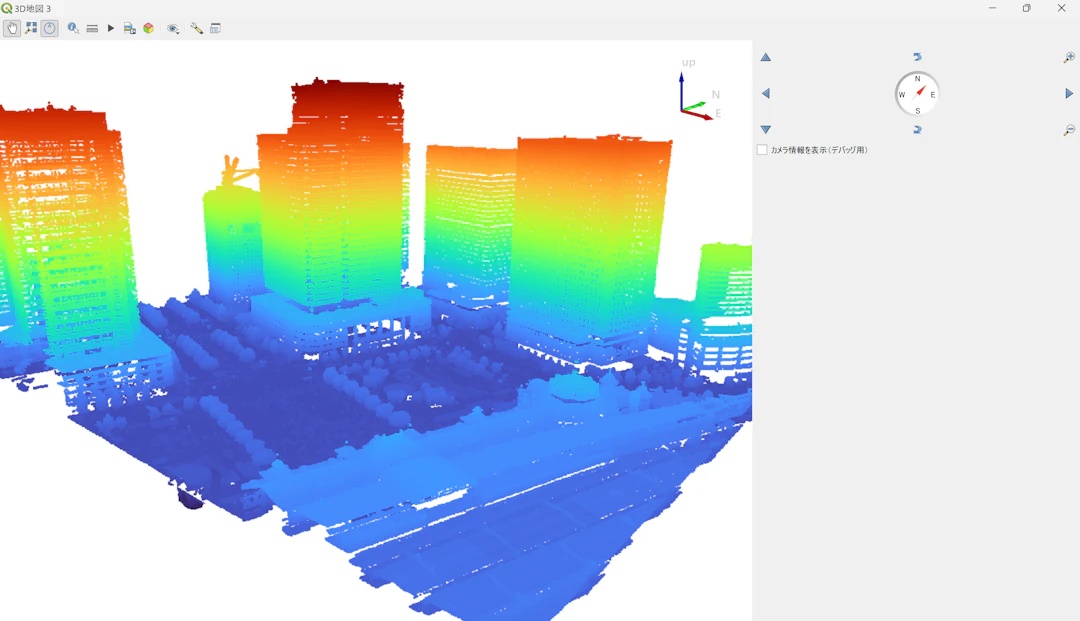
この記事では、QGISで点群データの表示やシンボロジの変更をしてみましたが、その他にもさまざまな処理が可能です。QGISにおける点群データの処理について詳しく知りたい方は、こちらの記事をご覧ください。
DEMデータとの赤色立体地図の追加
今回公開されたデータは点群データ以外にも、DEMデータなどさまざまなデータが公開されています。一部のデータをQGISで可視化してみます。
DEMデータ
渋谷駅周辺の「グリッドデータDEM(0.25m)」データをQGISで表示し、赤くなるほど標高が高く、青くなるほど標高が低くなるようにシンボロジの設定を行いました。
渋谷駅に向かって谷の地形になっていることがよくわかります。

赤色立体地図
東京都世田谷区の「世田谷城跡」を中心としたエリアを「微地形表現図(赤色立体地図)DEM(グラウンド)(0.25m)」で表示しました。赤色立体地図では、地形の凹凸や微妙な高低差が視覚的に強調されており、世田谷城跡周辺は地形が急に変化している様子が見て取れます。
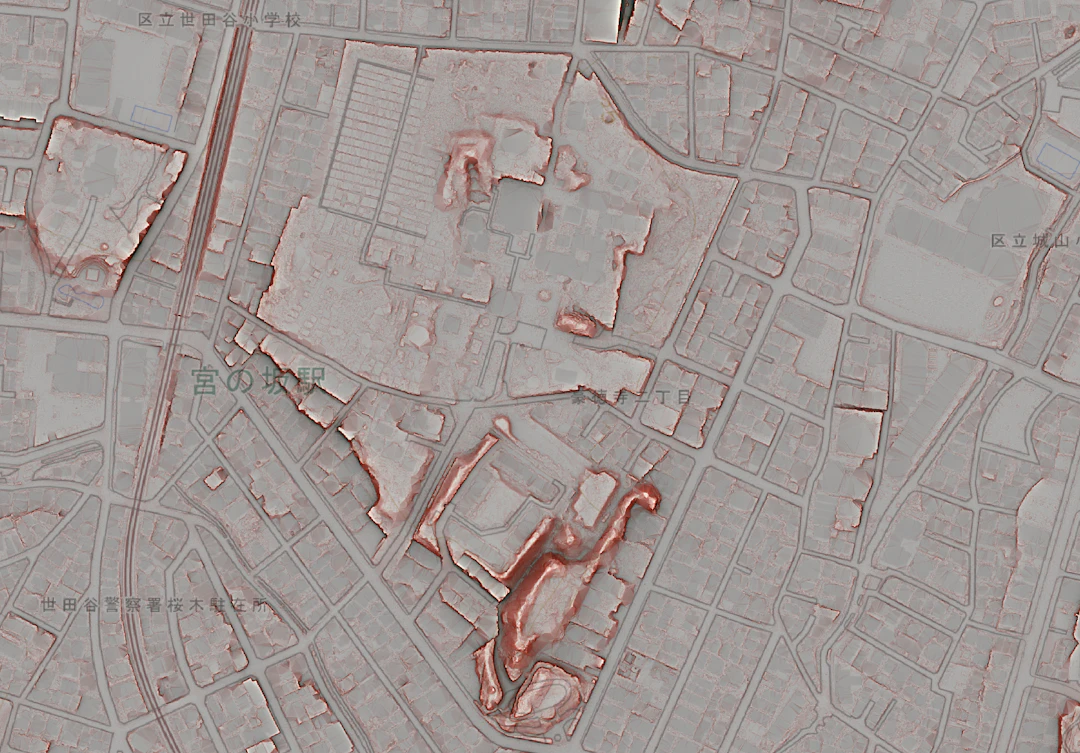
特に右下の世田谷城跡公園付近は、お城の堀の跡といった歴史的な地形の特徴が残っていることが確認できます。

おわりに
この記事では、QGISでの点群データの基本的なデータの表示方法から、3Dビューやシンボロジの設定までをご紹介しました。QGISを活用すれば、今回の点群データだけでなく、さまざまな地理空間データを視覚的に管理・活用することが可能です。


QGIS LABは、オープンソースのGISソフトウェア「QGIS」に関する総合情報メディアです。「位置から、価値へ。」をコンセプトに、位置情報で世界を拓くための知識と技術をお届けします。